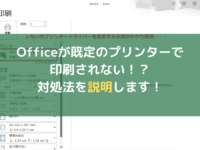共有フォルダに保存してあるExcel等のマクロ実行がブロックされる場合の対処法まとめ
※ 当サイトはリンクにプロモーション、アフィリエイト広告が含まれています。
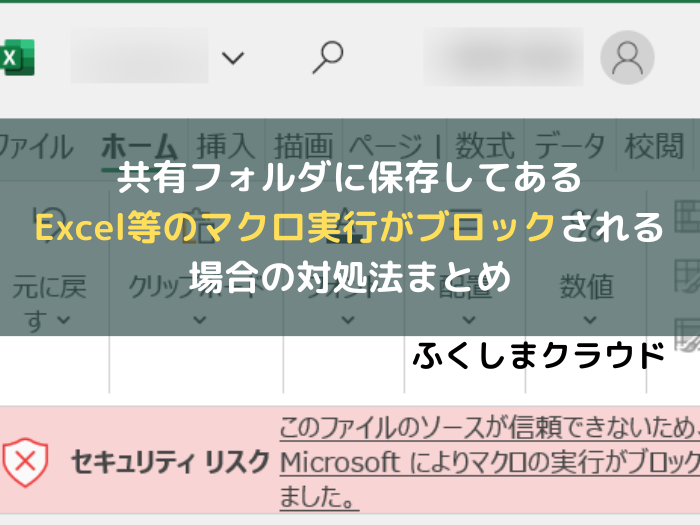
みなさんこんにちは。ふくしまクラウドの編集長(@fkc_door)です。
企業ではファイルサーバーを利用して、共有フォルダにExcelやWordファイルを保存して複数人で閲覧・編集するというケースが多いです。
そういった場合、マクロを有効化して操作を自動化しているケースも多々あるはずです。
そんな便利なマクロ機能ですが、急増するEmotetへの対策からかマクロの実行がブロックされるようになってしまいました。
(インターネットからダウンロードしたファイル、ネットワーク上の共有フォルダに保存してあるファイルが対象)
マクロを無効化すればEmotetへの対策になりますが、自分たちで作成したマクロまで無効化されてしまうと業務に支障が出てしまいます。
ということで今回は、マクロの実行が無効化された場合の対処法を説明します!
目次
ネットワーク上の共有フォルダからマクロ有効ファイルを開くとどうなるのか?
まず最初に、ネットワーク上の共有フォルダに保存してあるマクロ有効ファイルを開くとどうなるのか説明します。

いつも通り「保護ビュー」の状態で開きます。今までなら「編集を有効にする」をクリックすればマクロが有効化されました。しかし・・・
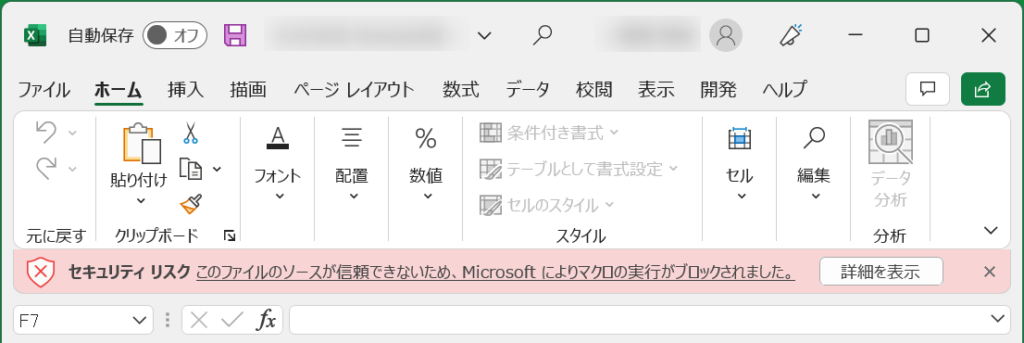
現在は「このファイルのリソースが信頼できないため、Microsoftによりマクロの実行がブロックされました。」と表示され、「編集を有効にする」をクリックしてもマクロは無効化されたままです。
「詳細を表示」をクリックすると「潜在的に危険なマクロがブロックされました」というリンクに飛びます。
対処法その1:ローカルフォルダにファイルを移動、コピペする
マクロ無効化の対処法その1は、ネットワーク上の共有フォルダから自分のローカルフォルダにファイルを移動、もしくはコピー&ペーストすることです。
「ドキュメント」や「デスクトップ」など、分かりやすい場所にマクロ有効ファイルを保存しましょう。
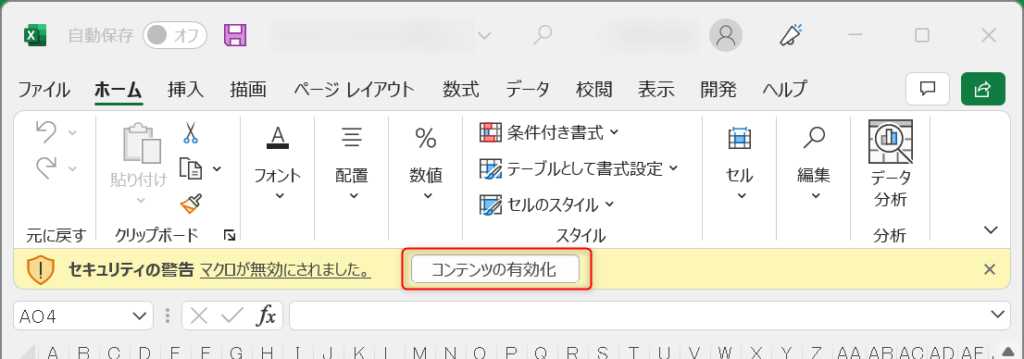
ローカルフォルダにマクロ有効ファイルを移して開くと、警告は出るものの「コンテンツの有効化」をクリックするとマクロが有効になります。
マクロ有効ファイルを自分しか利用していない場合はローカルフォルダに移すのが手間なく簡単です。
対処法その2:ファイルサーバーを「信頼済みサイト」に登録する
次に、複数人でマクロ有効ファイルを利用している場合の対処法を説明します。
ファイルサーバーに保存してあるすべてのマクロを信頼することになります。
インターネット上から取得したマクロ有効ファイルなどをサーバーに保存してある場合は、十分に注意して作業を行う必要があります。
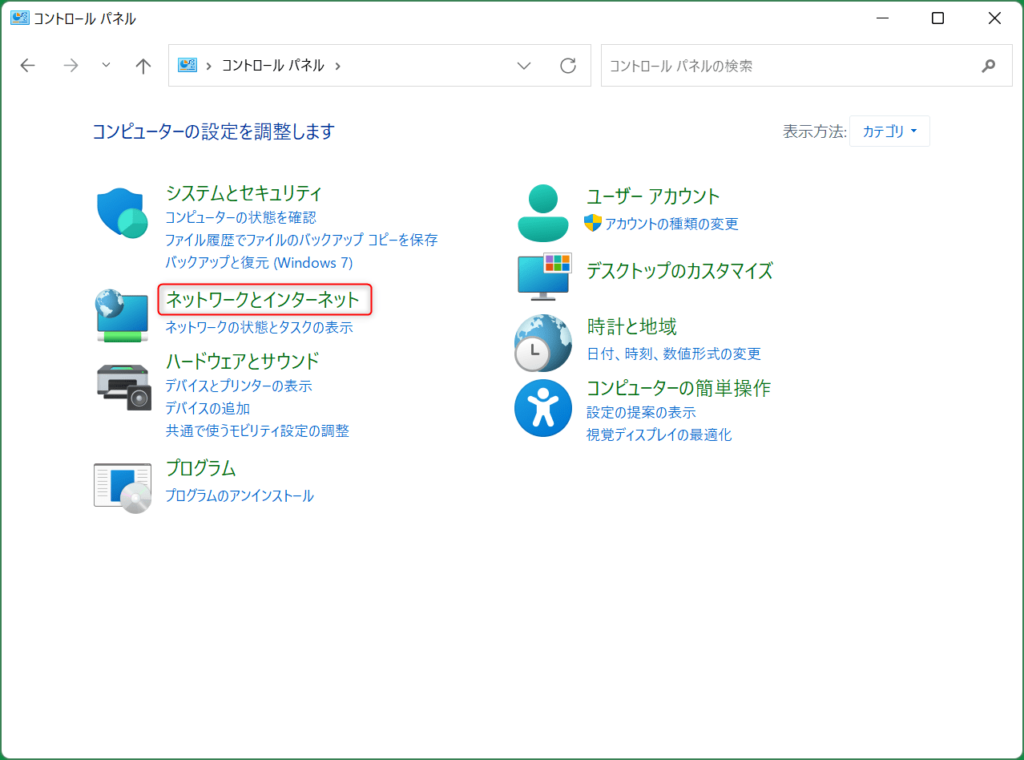
まず「コントロールパネル」を開きます。
「コントロールパネル」を開いたら、「ネットワークとインターネット」をクリックします。
画像のようにアイコンが表示されていない場合は、右上の表示方法を「カテゴリ」に変更しましょう。
■ 「コントロールパネル」の開き方はこちらの記事でまとめています!
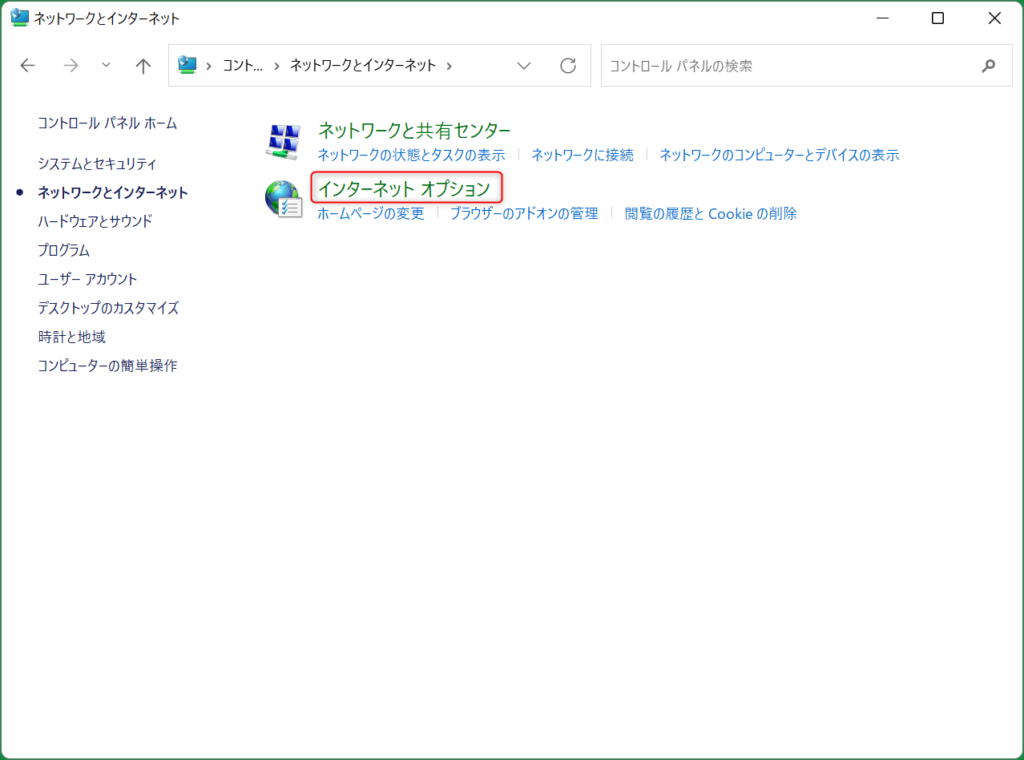
「ネットワークとインターネット」が表示されたら、「インターネットオプション」をクリックします。
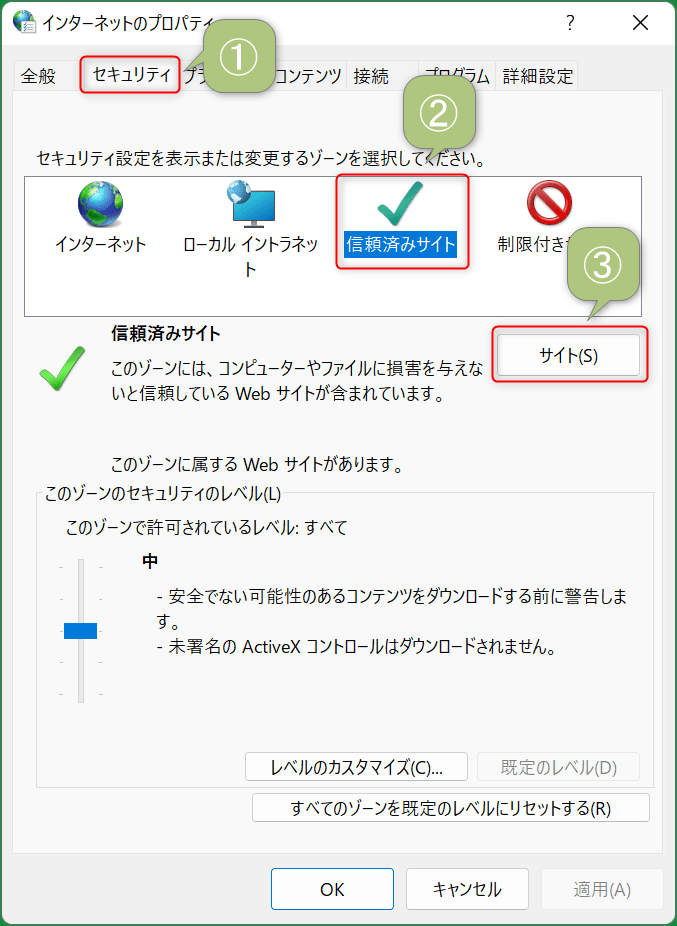
「インターネットのプロパティ」がポップアップで表示されたら、上のタブから「セキュリティ」をクリックします。
「セキュリティ」のタブが表示されたら、ゾーンの中から「信頼済みサイト」をクリックします。
「信頼済みサイト」の横に表示されている「サイト」をクリックします。
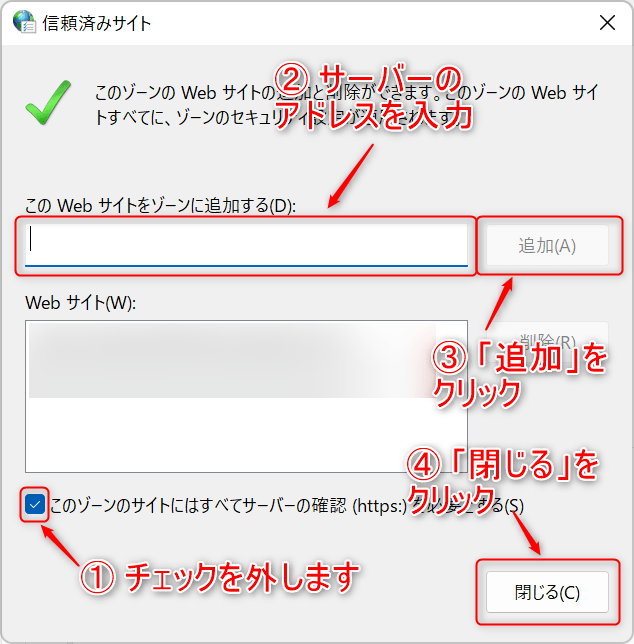
「信頼済みサイト」がポップアップで表示されたら、まず「このゾーンのサイトにはすべてサーバーの確認(https:)を必要とする」のチェックを外します。
これで社内ネットワーク上に存在するファイルサーバーのアドレスを追加できるようになります。
チェックを外したら、アドレスバーにファイルサーバーのアドレスを入力します。
最初に「¥¥」をつけてアドレスを入力しましょう。
ファイルサーバーのアドレス例
¥¥192.168.1.200
¥¥file-server
Z:

アドレスの追加が完了すると、Webサイト一覧に表示されます。
ファイルサーバーのアドレスを追加し終わったら「閉じる」をクリックして、「インターネットオプション」も閉じます。
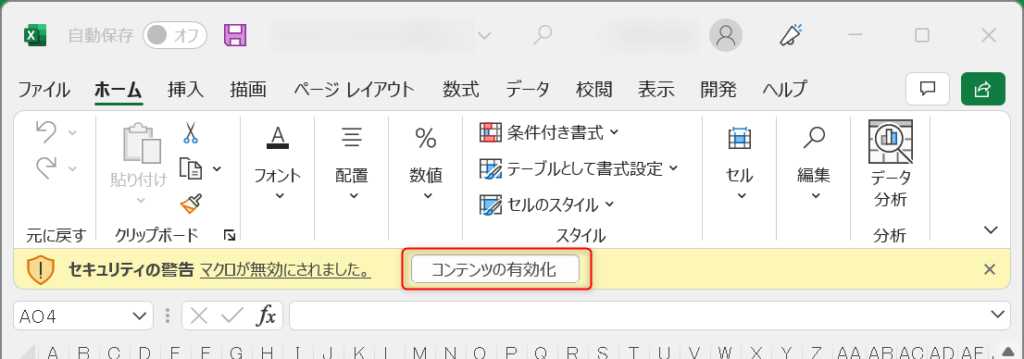
ファイルサーバーを「信頼済みサイト」に追加した後、ネットワーク上の共有フォルダからマクロ有効ファイルを開いてみましょう。
セキュリティの警告は出るものの、「コンテンツの有効化」をクリックするとマクロが有効化されます。
ファイルサーバーのアドレスが分からない場合
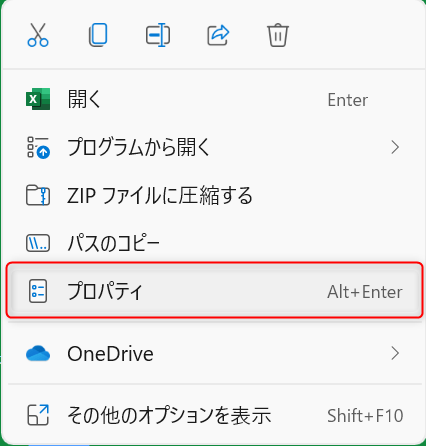
ファイルサーバーのアドレスが分からない場合の探し方を説明します。
まず、ネットワーク上の共有フォルダに保存してあるマクロ有効ファイルを右クリックして「プロパティ」をクリックします。

マクロ有効ファイルのプロパティが表示されたら、「場所」を確認します。
最初の¥¥と次の¥の間がファイルサーバーのアドレスです。
「IPアドレス」か「サーバーの名前」のどちらかが表示されていると思うので、表示されたアドレスを入力しましょう。
ネットワークドライブから参照している場合は、「Z:」や「Y:」などアルファベットから始まっています。その場合のアドレスは「Z:」や「Y:」です。
【追記:2023年5月】共有フォルダを信頼済みサイトに追加してもマクロ実行がブロックされるように!
2023年4月のOfficeアップデートで、共有フォルダを信頼済みサイトに追加してもマクロ実行がブロックされるようになってしまいました。
別の記事で対処法をまとめたので、合わせてご覧ください。
今回のまとめ
・Emotetなどのセキュリティ対策として、ネットワーク上の共有フォルダに保存してあるマクロはすべてブロックされるようになった
・マクロを実行したい場合、ローカルに移すかサーバーを「信頼済みサイト」に追加する必要がある
・サーバーを「信頼済みサイト」に追加する場合、インターネット上から取得したマクロが含まれていないか確認してから行う
今回のまとめは以上の3点です。
それではまた次の記事でお会いしましょうー!
\この記事が役に立ったらシェアお願いします!/